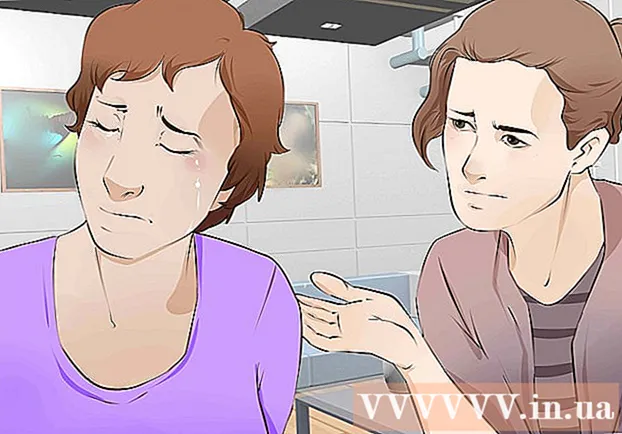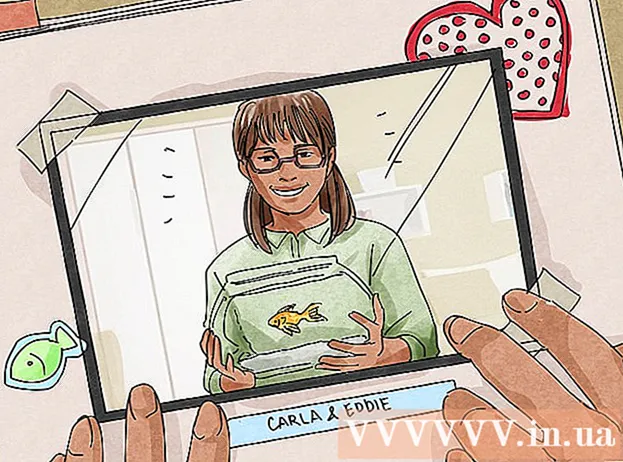Pengarang:
Lewis Jackson
Tanggal Pembuatan:
12 Boleh 2021
Tanggal Pembaruan:
1 Juli 2024

Isi
Mengunduh dan menonton video YouTube secara offline dapat berguna saat Anda berencana pergi ke tempat-tempat yang tidak ada internet dan ingin menonton video favorit Anda. Menonton video YouTube secara offline juga dapat menghemat penyimpanan data bulanan dengan penyedia layanan Internet nirkabel Anda jika Anda lebih suka menonton video berulang kali. Video YouTube dapat diunduh dan dilihat secara offline menggunakan komputer, perangkat iOS, atau Android.
Langkah
Metode 1 dari 2: Tonton YouTube offline di komputer
Buka video YouTube yang ingin Anda tonton secara offline nanti.

Salin URL video YouTube yang ditampilkan di bilah alamat browser.
Temukan situs web KeepVid di www.keepvid.com/.

Rekatkan URL video YouTube di kotak di bagian atas sesi menggunakan KeepVid.
Klik "Download" di sebelah kanan kotak URL.

Klik "Yes" ketika diminta untuk menjalankan Java untuk tujuan pengunduhan video YouTube. Daftar format file yang berbeda untuk video YouTube akan ditampilkan di layar.
Klik kanan pada link untuk mendapatkan format file yang ingin Anda download. Misalnya, jika Anda berencana untuk menonton video di komputer atau tablet, klik kanan pada file yang bertuliskan "Unduh MP4".
Pilih "Simpan Sebagai". Video YouTube akan diunduh ke komputer Anda dan Anda dapat menontonnya secara offline kapan saja. iklan
Metode 2 dari 2: Tonton YouTube offline di iOS / Android
Buka App Store atau Google Play Store di perangkat iOS atau Android.
Temukan dan instal aplikasi iTube. iTube adalah aplikasi gratis yang memungkinkan Anda melihat dan mengelola video YouTube.
- Di perangkat Android, iTube disebut "PlayTube".
Luncurkan iTube atau PlayTube setelah aplikasi diinstal di perangkat.
Buka video YouTube yang ingin Anda tonton secara offline di iTube / PlayTube.
Ketuk tombol "Putar" untuk mulai menonton video YouTube.
Ketuk ikon floppy disk yang terletak di sudut kanan atas sesi iTube / PlayTube.
Ketuk "Selesai" untuk mengonfirmasi bahwa Anda ingin menyimpan video YouTube ke perangkat Anda. Video akan mulai diunduh.
Ketuk "Cache" di bagian bawah sesi iTube / PlayTube Anda untuk mengakses dan menonton video YouTube apa pun yang telah Anda unduh. Semua video di Cache dapat dilihat secara offline tanpa koneksi internet. iklan
Peringatan
- Sebelum mengunduh video YouTube apa pun ke komputer atau perangkat seluler, tinjau persyaratan perjanjian YouTube. Mendownload video yang diposting ke YouTube dapat melanggar undang-undang hak cipta dan membuat Anda terganggu dengan undang-undang setempat.
Pos terkait
- Setel File Offline di Box di iOS (Atur file offline di perangkat iOS)